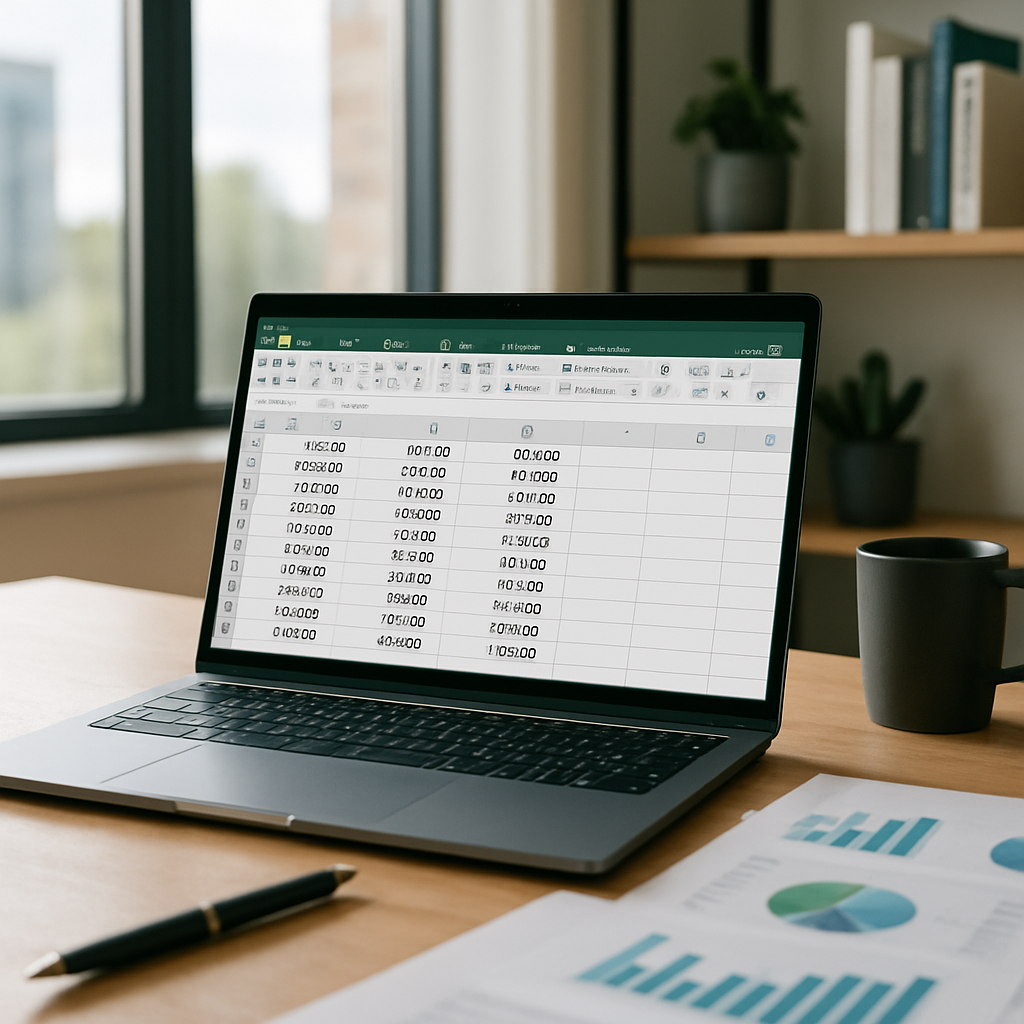La fonction ARRONDI.SUPERIEUR d’Excel (équivalent anglais : ROUNDUP) permet de « forcer » l’arrondi d’un nombre vers la valeur supérieure la plus proche, selon le degré de précision souhaité. Que vous souhaitiez arrondir un prix à la centaine la plus proche ou garantir qu’un résultat financier ne sous-estime jamais un coût, cette formule garantit un arrondi systématique vers le haut.
Comprendre ARRONDI.SUPERIEUR (ROUNDUP) dans Excel
Avant d’entrer dans les exemples, voyons comment fonctionne ARRONDI.SUPERIEUR et pourquoi on l’utilise plutôt qu’une simple fonction d’arrondi classique.
Syntaxe et paramètres
| Élément | Description |
|---|---|
| nombre | Le nombre à arrondir (cellule ou expression). |
| nombre_chiffres | Le nombre de décimales à conserver ; peut être négatif pour arrondir à gauche de la décimale. |
Exemple de formule : =ARRONDI.SUPERIEUR(A2;2) arrondit la valeur de la cellule A2 vers le haut, avec deux décimales.
Arrondir systématiquement vers l’extérieur
À la différence de la fonction ARRONDI standard, qui choisit l’arrondi inférieur ou supérieur en fonction de la valeur de la décimale, ARRONDI.SUPERIEUR se contente de pousser le nombre vers la prochaine unité valide. Même si la décimale est minime (0,01), vous obtiendrez toujours l’entier supérieur ou le multiple supérieur sélectionné.
« ROUNDUP always rounds numbers away from zero. » – Documentation Microsoft Excel
En pratique : exemples concrets
Voyons comment tirer parti d’ARRONDI.SUPERIEUR pour des scénarios réels dans vos feuilles de calcul.
1. Arrondir des tarifs à la dizaine supérieure
- Vous gérez des tarifs de produits et souhaitez afficher un prix toujours supérieur pour couvrir les marges.
- Formule type : =ARRONDI.SUPERIEUR(B5;-1) arrondit 237,45 à 240.
2. Garantir un nombre minimum d’heures facturables
Pour un suivi des heures facturables, tout quart d’heure entamé doit être facturé comme une heure entière. Avec =ARRONDI.SUPERIEUR(D3;0), toute valeur telle que 2,1h devient 3h.
3. Préparer des données avant un bilan
Dans un budget prévisionnel, il est parfois préférable de « ajouter un coussin » en arrondissant tous les postes de dépense vers l’unité supérieure.
Astuces et pièges courants
ARRONDI.SUPERIEUR est simple, mais attention à certains détails qui peuvent vous jouer des tours.
- Chiffres négatifs : ARRONDI.SUPERIEUR(-2,3;0) renvoie -3, car il s’éloigne de zéro.
- Nombre_chiffres négatif : pour arrondir à la centaine, on utilise -2.
- Ne pas confondre avec ARRONDI.INF, qui fait l’inverse.
Combiner ARRONDI.SUPERIEUR avec d’autres fonctions
Pour enrichir vos formules, associez ARRONDI.SUPERIEUR avec des fonctions conditionnelles ou de consolidation de données.
- SOMME.SI (fonction SOMME.SI.ENS) : arrondissez un résultat conditionnel avant de l’agréger.
- SI : choisissez dynamiquement le nombre de décimales selon un seuil.
- CONCAT (fonction CONCAT) : combinez un résultat arrondi avec une unité personnalisée, par exemple « EUR ».
Ressources complémentaires
- Astuces Excel pour gagner du temps : optimisez vos workflows et évitez les manipulations manuelles répétitives.
- Suppression de doublons Excel : nettoyez vos données avant tout arrondi.
FAQ sur ARRONDI.SUPERIEUR
1. Quelle différence avec la fonction ARRONDI ?
ARRONDI suit la règle mathématique classique (inférieur ou supérieur), alors qu’ARRONDI.SUPERIEUR force toujours l’arrondi vers le haut.
2. Peut-on arrondir à la centaine ou au millier ?
Oui : utilisez un nombre_chiffres négatif (–2 pour la centaine, –3 pour le millier).
3. Comment ARRONDI.SUPERIEUR gère-t-il les nombres négatifs ?
Il s’éloigne de zéro : -2,3 devient -3 ; -2,9 devient -3.
4. Le résultat est-il compatible avec les formats monétaires ?
Oui, vous pouvez appliquer un format « € » ou « $ » après l’arrondi sans altérer le calcul.
5. Peut-on l’utiliser dans les formules matricielles ?
Absolument : ARRONDI.SUPERIEUR prend en charge les plages et rend chaque valeur traitée individuellement.
6. Quel est l’équivalent en VBA ?
En VBA, utilisez la fonction WorksheetFunction.RoundUp(nombre, nombre_chiffres).
7. Y a-t-il une limite de précision ?
Le nombre de décimales est limité à 15 chiffres significatifs, comme pour les autres fonctions Excel.
8. Puis-je arrondir du texte converti en nombre ?
Non : veillez à ce que la cellule soit formatée en nombre, ou utilisez d’abord la fonction VALEUR.
9. Comment corriger un arrondi non souhaité ?
Si vous avez sur-arrondi, passez à ARRONDI.INF ou à la fonction ARRONDI standard selon vos besoins.
10. Existe-t-il une alternative JavaScript pour Excel Online ?
Dans Office Scripts, vous pouvez appeler Range.format.numberFormat et gérer l’arrondi via le paramètre « RoundUp ».